SP贴图导入unity,PBR贴图导入unity,Substance Painter贴图导入unity,优化unity中PBR贴 |
您所在的位置:网站首页 › su导入贴图材质 › SP贴图导入unity,PBR贴图导入unity,Substance Painter贴图导入unity,优化unity中PBR贴 |
SP贴图导入unity,PBR贴图导入unity,Substance Painter贴图导入unity,优化unity中PBR贴
|
我们在SP(Substance Painter)做好了PBR贴图,导入unity中,到底如何来做链接,那么多的金属度贴图,粗糙度贴图,有的还有2中法线贴图,我们应该如何链接加入到unity的材质球中贴图。 1,常规我们在SP中导出的贴图如图,针对unity,需要加下AO贴图,然后就是填充:需要加“无限膨胀”,这个就是UV对应贴图边缘扩展延伸的功能。 所有贴图中,其中默认的normal贴图是没什么用的。 详细如下: 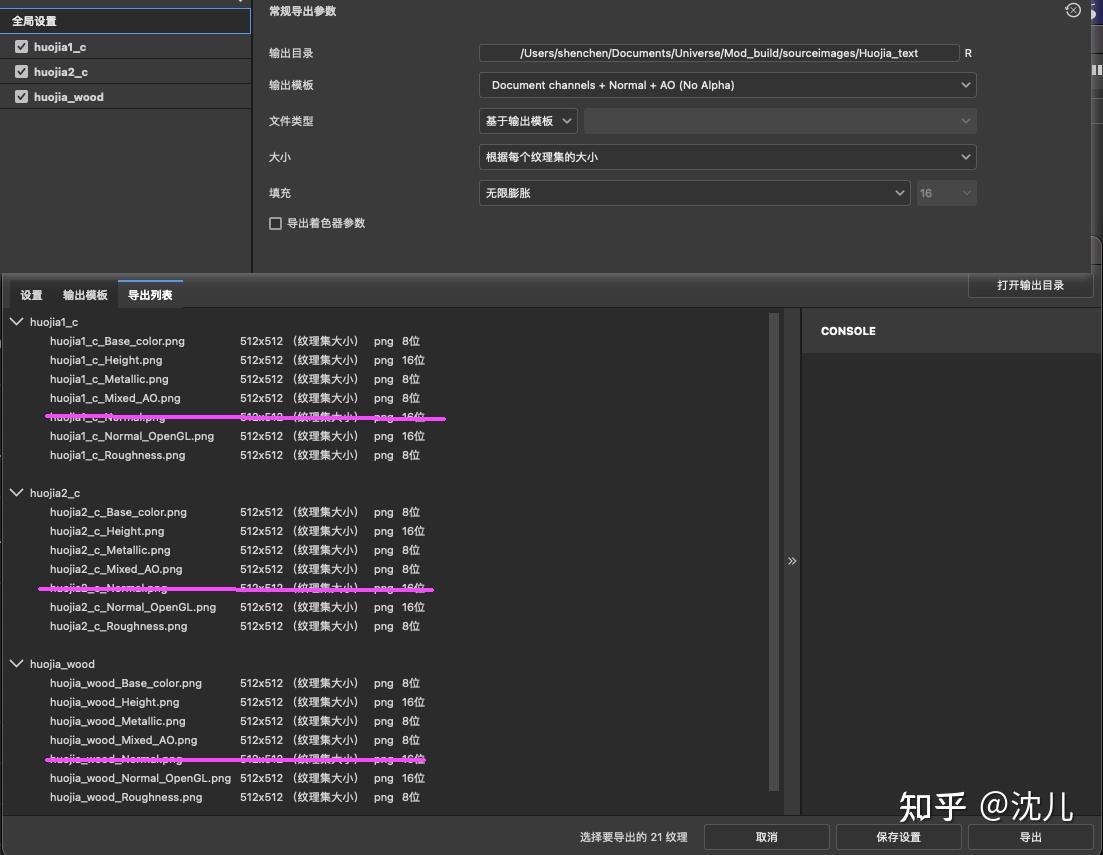 sp导出贴图设置和类型 sp导出贴图设置和类型2,其实在unity中仅仅需要4中类型的贴图:(1)颜色(2)金属度/粗糙度(3)发现(4)AO。一般情况仅需这几种类型即可,可我们导出的粗糙度,到底是用还是不用呢? 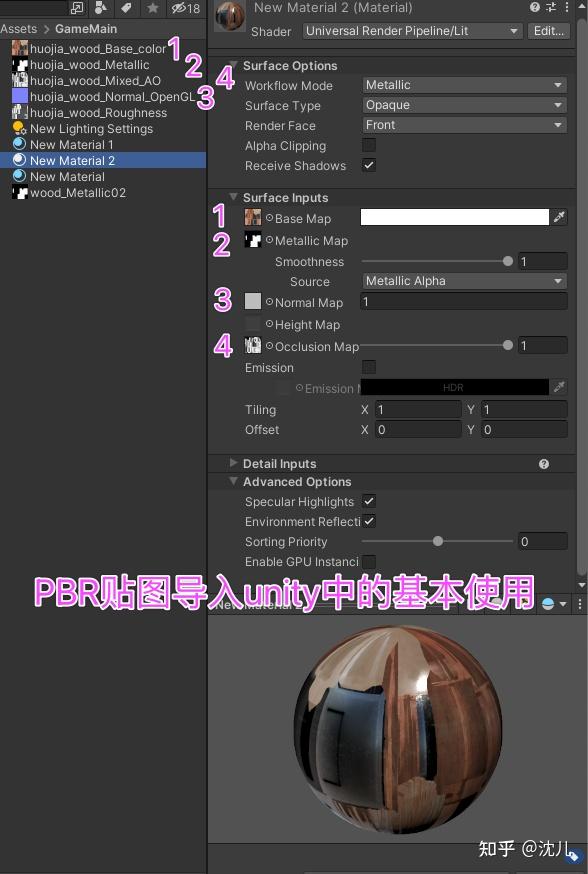 unity贴图链接对应 unity贴图链接对应3,这里我们其实还是需要使用下粗糙度贴图,以便出现更为细致的效果区分。若是效果尚可,可忽略下面的内容了。力求效果精细,优化贴图资源,请go on。 下图是未加粗糙度贴图(Roughness左)和加了粗糙度贴图(Roughness右)的效果。 很明显在金属度的光滑感觉及木料的平滑光滑的效果,还是有明显区别的。  效果对比 效果对比4,现在开始使用Metallica贴图和Roughness贴图资源及合并的过程。首先我们在ps中导入2种贴图,下图中,左侧为Roughness贴图,右侧为Metallica贴图。 (1)先处理Roughness贴图,复制图层,做反向,然后调整对比度,对比度越强烈,平滑度差距越明显。 (2)给Metallica加蒙版,然后进入编辑蒙版模式。 (3)将Roughness调整后的图贴图编辑的白色蒙版中。  处理Metallica和roughness贴图 处理Metallica和roughness贴图(4)回到Metallica图,完成2种图资源的合并(如下图),将图片保存png贴图。  Metallica和roughness合并 Metallica和roughness合并5,有了刚合并的贴图,导入unity中,链接unity的Metallica贴图。这样就合并2类贴图为一张资源。效果明显有所改变。 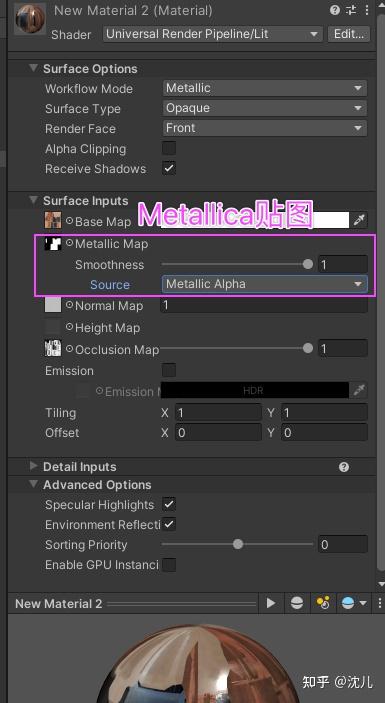 链接效果 链接效果6,让我们看看详细效果吧,希望可以帮到你,如get了,请帮忙三连哦,么么哒  详细对比效果 详细对比效果================美丽的尾巴================ |
【本文地址】
今日新闻 |
推荐新闻 |